《AutoCAD工作界面:功能区》是一篇关于Auto CAD的学习教程,通过简单几步就能实现教程中的效果图效果,当然只学习这一点,并不能完全掌握Auto CAD技巧;你可以通过此加强操作实例,界面,基础知识,菜单,菜单栏等多维度案例或实操来进行更多的学习;此教程是由略~在2021-10-11发布的,目前为止更获得了 0 个赞;如果你觉得这个能帮助到你,能提升你Auto CAD技巧;请给他一个赞吧。
Auto CAD全称Computer Aided Design,是一款自动计算机辅助设计软件,是计算机技术的一个重要的应用领域,由美国Autodesk公司研发。今天就一起来看看CAD的应用程序菜单的组成吧。
功能区:
功能区按逻辑分组来进行工具排序。功能区由多个功能选项卡组成,每点击一个选项卡,下方则会对应展示出一个功能面板,面板包括了对创建和修改图形需要的工具。

【功能区选项卡和面板】功能区由一系列选项卡组成,这些选项卡被组织到面板,其中包含很多工具栏中可用的工具和控件。
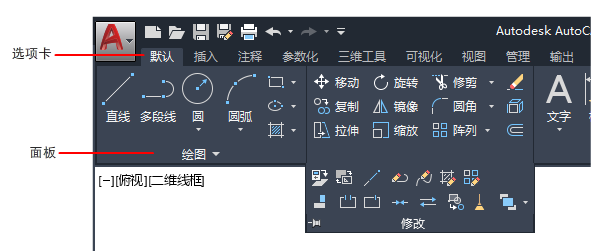
一些功能区面板提供了对与该面板相关的对话框的访问。要显示相关的对话框,请单击面板右下角处由箭头图标 表示的对话框启动器。
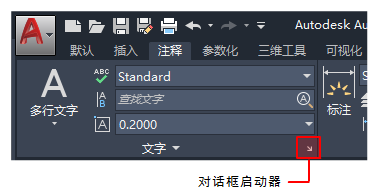
注:您可以控制显示哪些功能区选项卡和面板。在功能区上单击鼠标右键,然后单击或清除快捷菜单上列出的选项卡或面板的名称。如下图:显示和隐藏【默认选项卡】
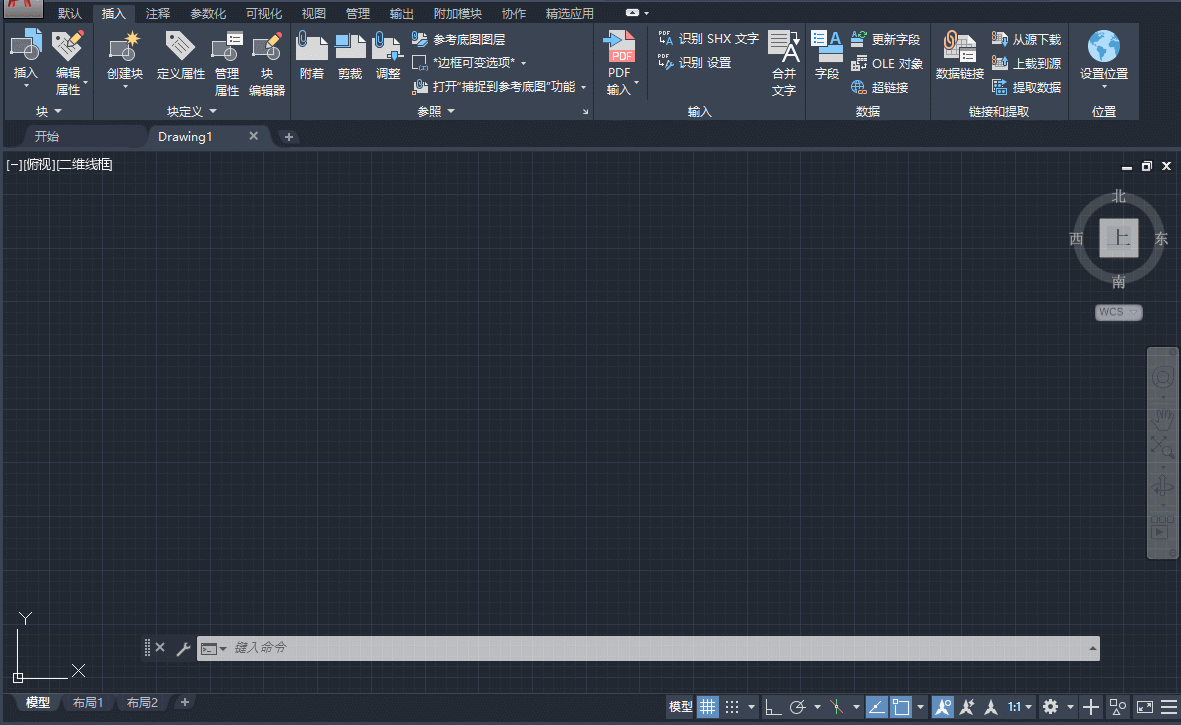
【浮动面板】您可以将面板从功能区选项卡中拉出,并放到绘图区域中或其他监视器上。浮动面板将一直处于打开状态(即使切换功能区选项卡),直到您将其放回到功能区。
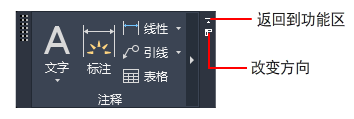
【滑出式面板】如果您单击面板标题中间的箭头 ,面板将展开以显示其他工具和控件。默认情况下,当您单击其他面板时,滑出式面板将自动关闭。要使面板保持展开状态,请单击滑出式面板左下角的图钉图标 。
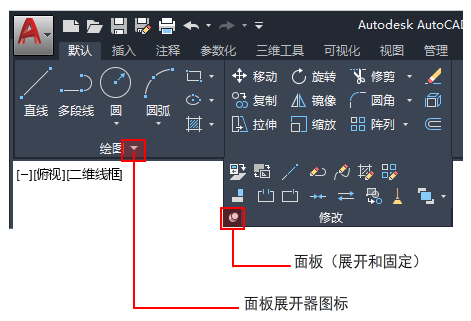
赠人玫瑰,手有余香
< 上一篇 CAD 2021入门教程:面板介绍1
> 下一篇 AutoCAD工作界面:命令栏与状态栏
2022-05-24 09:25
2022-05-20 11:35

首席设计师

高级视觉设计师

高级插画设计师






输入的验证码不正确
评论区
暂无评论